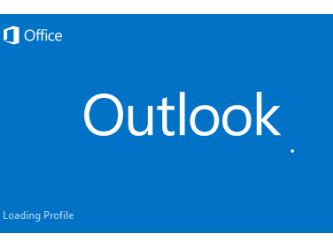Outlook 2013 İleti Üstbilgisinde Bulunan Mail Adresini Belirlenen Klasör Üzerine Taşınması
Yapınız içerisinde Exchange server varsa ve mailboxınız üzerinden birden fazla mail tanımlıysa gelen tüm mailler gelen kutusuna düşecek ve bu mail hangi mail adresine geldi şeklinde kargaşa oluşacaktır. Eğer mail adresleri pop veya imap şeklinde kurulduysa belki sıkıntı olamayacaktır. Sebebi ise her mail adresinin gelen kutusu farklı olacaktır. Ama bizim senaryomuzda mail adreslerimiz tek mailbox üzerinde tanımlı olduğu için tek gelen klasörümüz olacaktır. Bu işlemi düzenlemenin en kolay yolu kural oluşturarak belirli klasörler içerisine maillerin taşınmasını sağlayabiliriz. Burada test bir işlem söz konusu olduğu için farklı bir şekilde kural oluşturacağız. Sebebine geldiğimizde Birden fazla mail adresimizin olması ve maillerin kimden hangi mail adresine geldiğini bilemeyeceğimizden ötürü bir kural oluşturacağız. Öncelikle yapmamız gereken Mail adresi sayımız kadar yeni klasör oluşturarak ve bu klasörleri isimlendirmektir.
Biraz Outlook yapımdan bahsetmek gerekirse nur@domainismi.com şeklinde mail adresim bulunmakta ve yine Mehmet.parlakyigit@domainismi.com şeklinde mail adreslerim var. Mehmet.parlakyigit@domainismi.com adresime gelen maillerin gelen kutusuna düşmesini nur@domainismi.com mail adresime gelen maillerin ise yiğit adında oluşturmuş olduğum klasör içerisine düşmesini istiyorum. Bu arada Outlook 2013 kullanmaktayım. Lafı uzatmadan kuralımızı oluşturmaya başlayalım.
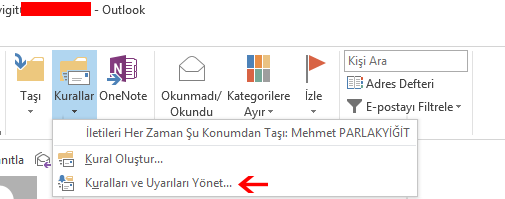
İleti Üstbilgisinde Bulunan Mail Adresini Belirlenen Klasör Üzerine Taşınması-01
Yukarıda ki ekranda görüldüğü gibi öncelikle Giriş sekmesine gelerek Kuralları tıklayarak Kuralları ve Uyarıları Yönet seçeneğini tıklayalım.
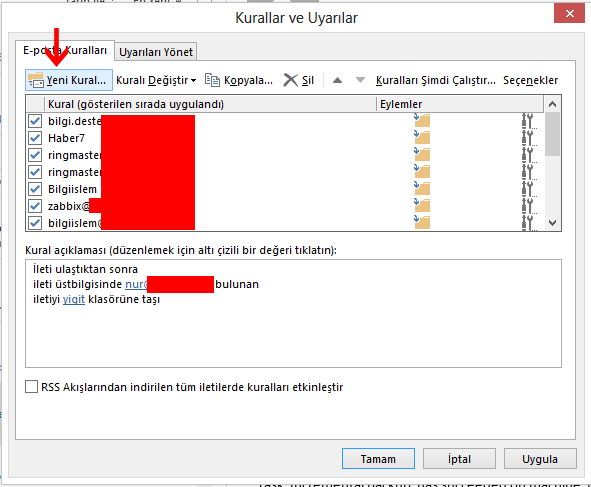
İleti Üstbilgisinde Bulunan Mail Adresini Belirlenen Klasör Üzerine Taşınması-02
Açılan Kurallar ve Uyarılar penceresinde Yeni Kural tıklayalım.
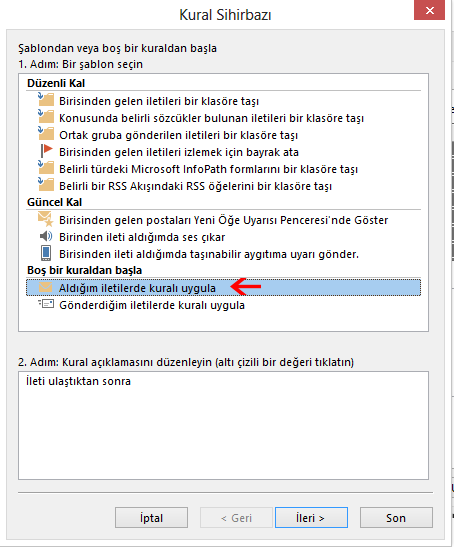
İleti Üstbilgisinde Bulunan Mail Adresini Belirlenen Klasör Üzerine Taşınması-03
Karşımıza Kural sihirbazı penceresi açılacaktır. Temiz bir kural oluşturabilmek adına Aldığım iletilerde kuralları uygula seçerek ileri butonunu tıklayalım.
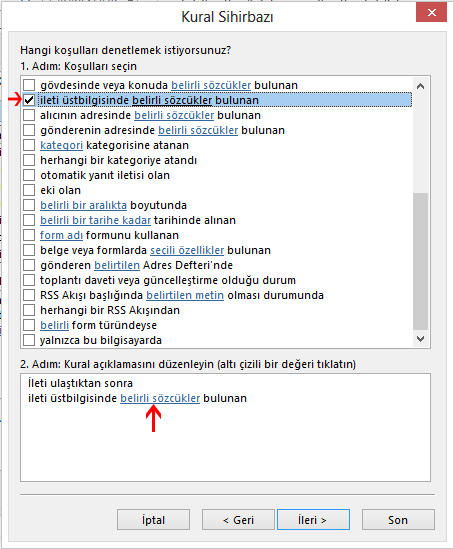
İleti Üstbilgisinde Bulunan Mail Adresini Belirlenen Klasör Üzerine Taşınması-04
Yukarıda ki ekranda ise ileti üstbilgisinde belirli sözcükler bulunan koşulunu seçelim . Koşul seçildikten sonra 2. Adım bölümünde koşulumuz oluşacaktır. Kırmızı ok ile gösterilen belirli sözcükler tıklayalım.
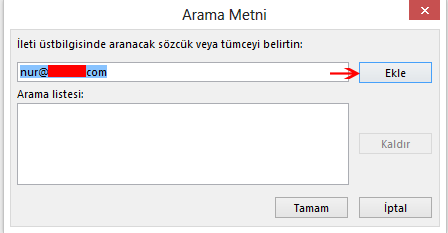
İleti Üstbilgisinde Bulunan Mail Adresini Belirlenen Klasör Üzerine Taşınması-05
Arama metini penceresinde ileti üstbilgisinde aranacak sözcük veya tümceyi belirtin bölümüne nur@domainismi.com mail adresimi yazarak ekle butonuna basalım. Ardından Tamam basarak pencereyi kapatalım.
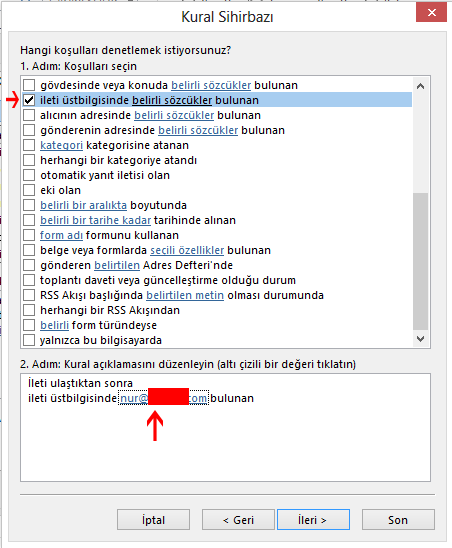
İleti Üstbilgisinde Bulunan Mail Adresini Belirlenen Klasör Üzerine Taşınması-06
Yukarıda ki ekranda görüldüğü gibi nur@domainismi.com mail adresimiz gelmiş durumda ileri butonuna basarak kuralımıza devam edelim.
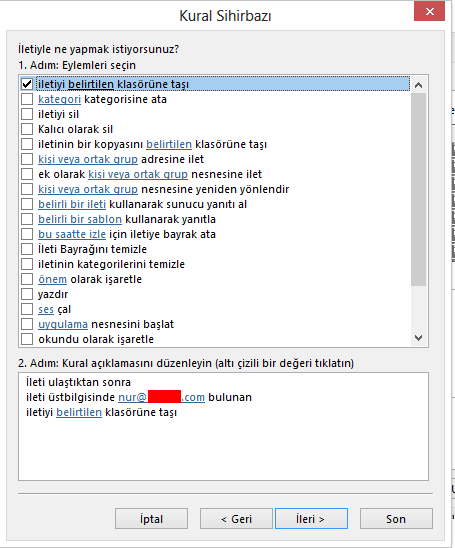
İleti Üstbilgisinde Bulunan Mail Adresini Belirlenen Klasör Üzerine Taşınması-07
Şimdi ise iletiyi belirtilen klasöre taşı koşulunu seçerek 2. Adımda mavi ile vurgulanan belirtilen klasöre taşı tıklayalım.
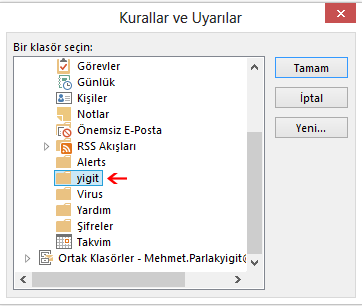
İleti Üstbilgisinde Bulunan Mail Adresini Belirlenen Klasör Üzerine Taşınması-08
Karşımıza ufak bir pencere açılacaktır. Ben daha önceden oluşturmuş olduğum yiğit klasörünü seçerek tamam tıklayalım.
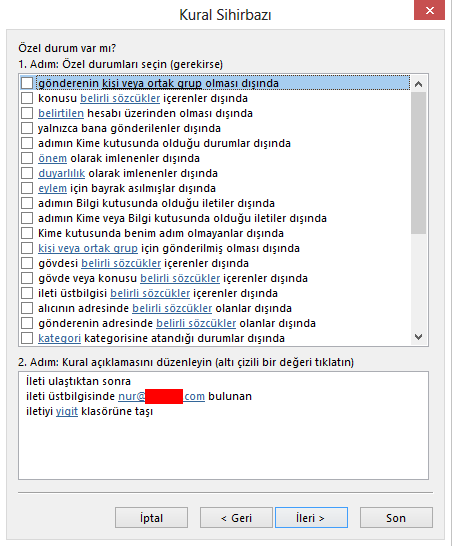
İleti Üstbilgisinde Bulunan Mail Adresini Belirlenen Klasör Üzerine Taşınması-09
2. adım bölümüne baktığımızda artık kuralımızı oluşturmuş bulunmaktayız. Bu ekranda herhangi bir koşul işaretlemeize gerek yoktur.
Kural Şu şekilde ;
“İleti ulaştıktan sonra ileti üstbilgisinde nur@domainismi.com bulunan iletiyi yigit klasörüne taşı”
İleriyi tıklayarak devam edelim.
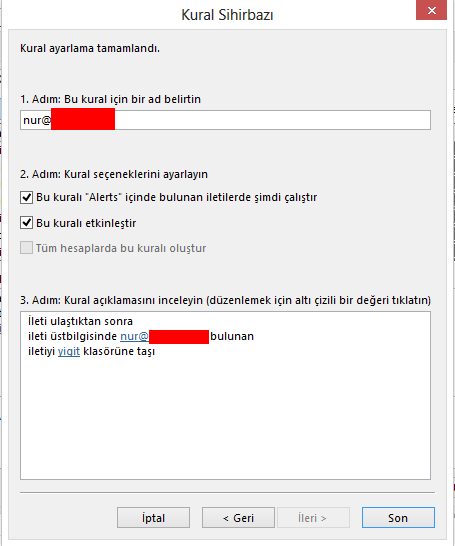
İleti Üstbilgisinde Bulunan Mail Adresini Belirlenen Klasör Üzerine Taşınması-10
Daha önceden gelen mailleri farklı klasörler içerisine taşıdıysak Bu kuralı ‘alerts’ içinde bulunan iletileride şimdi çalıştır. İşaretlersek üst bilgisinde nur@domainismi.com mail adresi bulunan tüm mailleri yiğit klasörüne taşıyacaktır. Eğer bir değişiklik yapmak istemiyorsak işaretlemeden son tıklayarak kuralımız çalışmaya başlayacaktır.

İleti Üstbilgisinde Bulunan Mail Adresini Belirlenen Klasör Üzerine Taşınması-11
Son olarak Kurallar ve Uyarılar penceresine döneceğiz. Uygula butonuna basarak pencereyi kapatabiliriz.
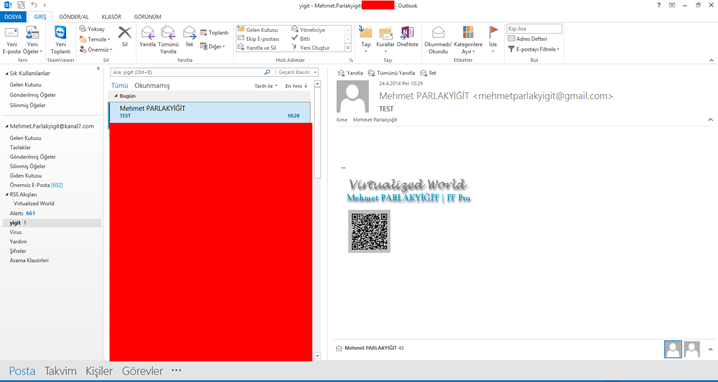
İleti Üstbilgisinde Bulunan Mail Adresini Belirlenen Klasör Üzerine Taşınması-12
Şimdi uygulamamızın çalışıp çalışmadığından emin olmak için farklı bir mail adresinden nur@domainismi.com isminde ki mail adresimize mail atalım. Sonuç yukarıda olduğu gibi nur@domainismi.com mail adresine gelen mailimiz yigit isimli klasörümüze düşmüş durumdadır. Başka yazılarda görüşmek üzere..